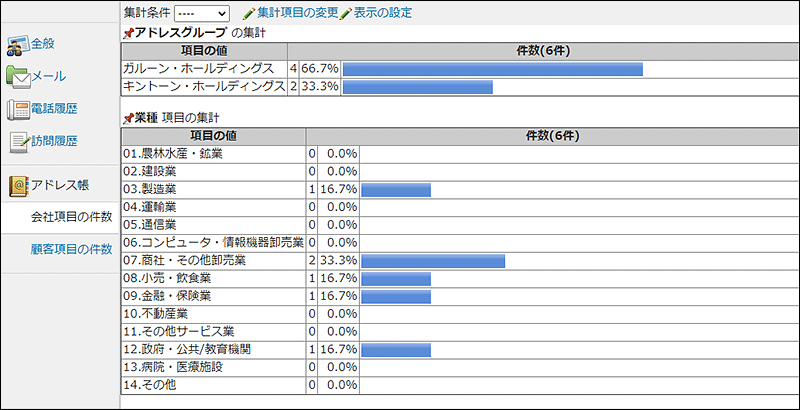集計レポートの閲覧
集計レポートを閲覧します。
-
アプリケーションメニューの
 集計レポートをクリックします。
集計レポートをクリックします。 -
左ペインで、データを集計するアプリケーションを選択します。
-
集計対象を選択します。
- 全般を選択した場合:
集計対象は選択できません。 - メールアプリケーションを選択した場合:
集計対象を次の項目から選択します。- 担当者別の件数
- 項目別の受信件数
- 期間別レポート
- 電話履歴または訪問履歴を選択した場合:
集計対象を次の項目から選択します。- 作成者別の件数
- 項目別の件数
- 期間別レポート
- アドレス帳を選択した場合:
集計対象を次の項目から選択します。- 会社項目の件数
- 顧客項目の件数
- 全般を選択した場合:
-
右ペインに表示される集計レポートを閲覧します。
集計期間やグラフのスケールを設定する場合は、集計期間や表示の設定を参照してください。
メールスペース内の次のアプリケーションのデータ件数を、日ごとに集計します。
- メールアプリケーション:
メールの送受信件数、処理残件数を集計します。 - 電話履歴/訪問履歴:
履歴の作成件数を集計します。
<<前の週へ、今日、次の週へ>>をクリックし、集計する日を切り替えることもできます。
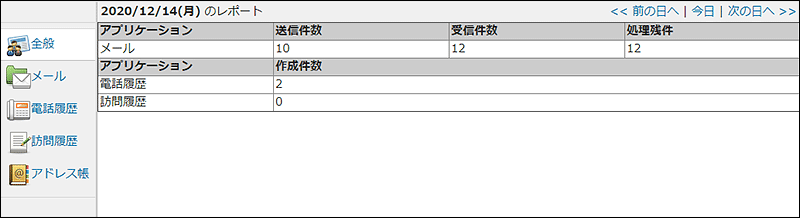
次の件数を担当者別に集計します。
- 処理残件:
処理メール一覧に表示されているメールの件数です。 - 送信件数:
期間内に送信したメールの件数です。
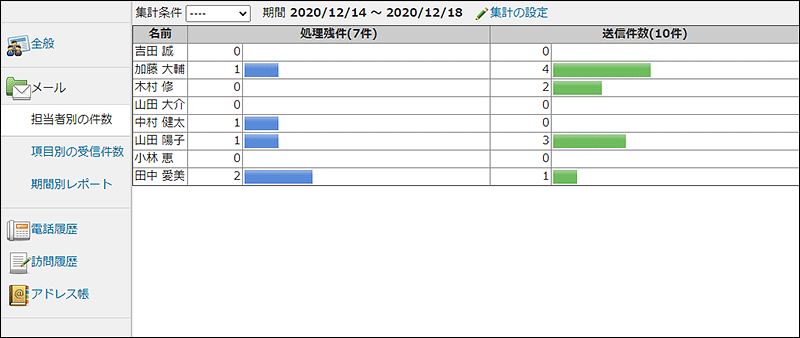
受信メールに設定されているメール項目別に集計します。
メール項目は、運用管理者が設定しています。
詳細は、メール項目の設定を参照してください。
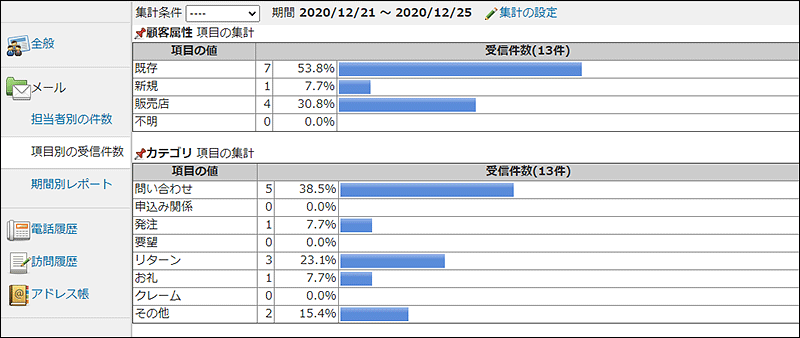
1日の送受信メール数を、1週間単位で集計します。
<<前の週へ、今日、次の週へ>>をクリックし、集計する週を切り替えることもできます。
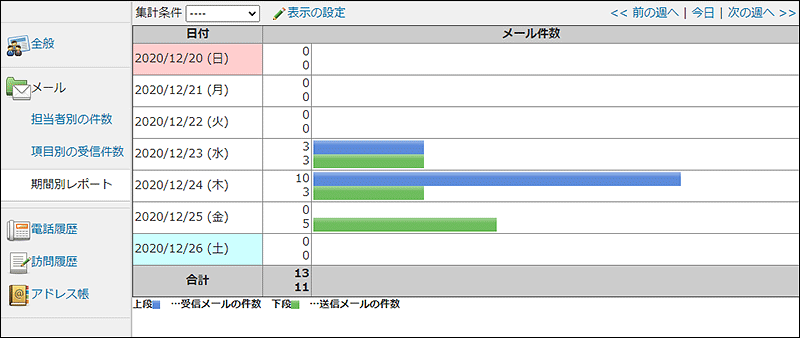
履歴データの登録件数を作成者別に集計します。
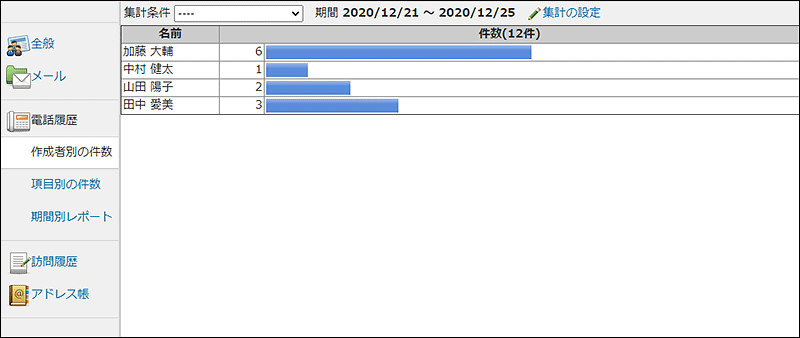
電話履歴または訪問履歴に設定されている項目別にデータを集計します。
集計対象は、入力タイプが「選択(メニュー)」または「ユーザー選択」の項目のみです。それ以外の項目は集計されません。
電話履歴、および訪問履歴の項目は、システム管理者が設定しています。
詳細は、次のページを参照してください。
電話履歴の項目の設定
訪問履歴の項目の設定
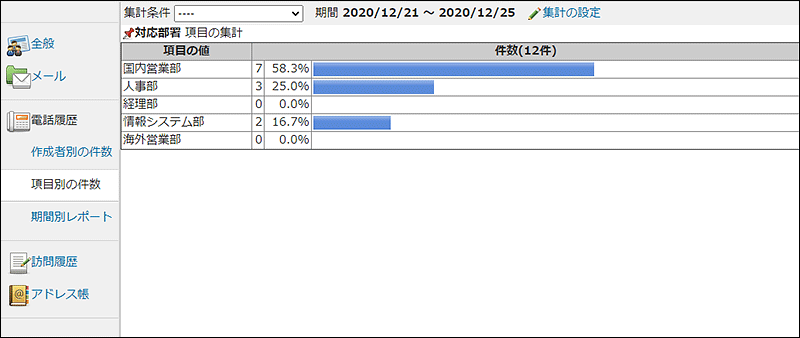
1日の履歴データの登録件数を、1週間単位で表示します。
<<前の週へ、今日、次の週へ>>をクリックし、集計する週を切り替えることもできます。
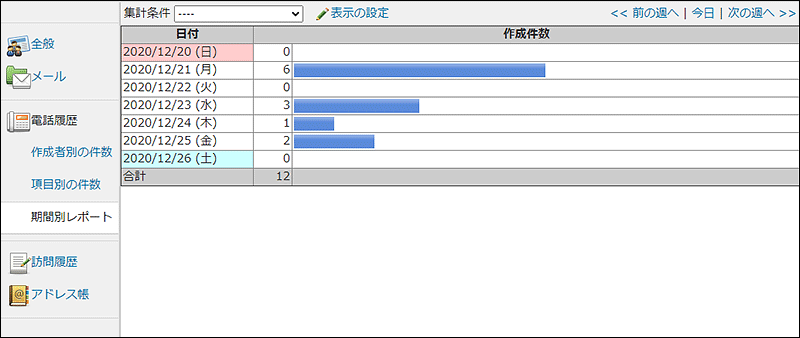
集計対象の項目を選択し、集計を実行するをクリックすると、選択した項目でデータを集計します。
対象項目として、アドレスグループと入力タイプが「選択(メニュー)」の項目を選択できます。
集計項目を変更する場合は、
 集計項目の変更をクリックします。
集計項目の変更をクリックします。
アドレスグループは運用管理者、アドレス帳の項目はシステム管理者がそれぞれ設定しています。
詳細は、次のページを参照してください。
アドレスグループの設定
アドレス帳の項目の設定